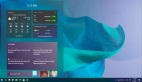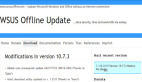和上一代Windows相比,Win11在很多细节上都有所增强。不过Win11真就那么完美吗?别急,看完这篇文章后,相信你的心里也会有一份答案!
1. 屏幕分屏
微软在Win11中加入了全新的窗口贴靠布局,除了可以将鼠标悬停到最大化按钮之外,将窗口拖拽至屏幕顶端,也能激活布局面板。
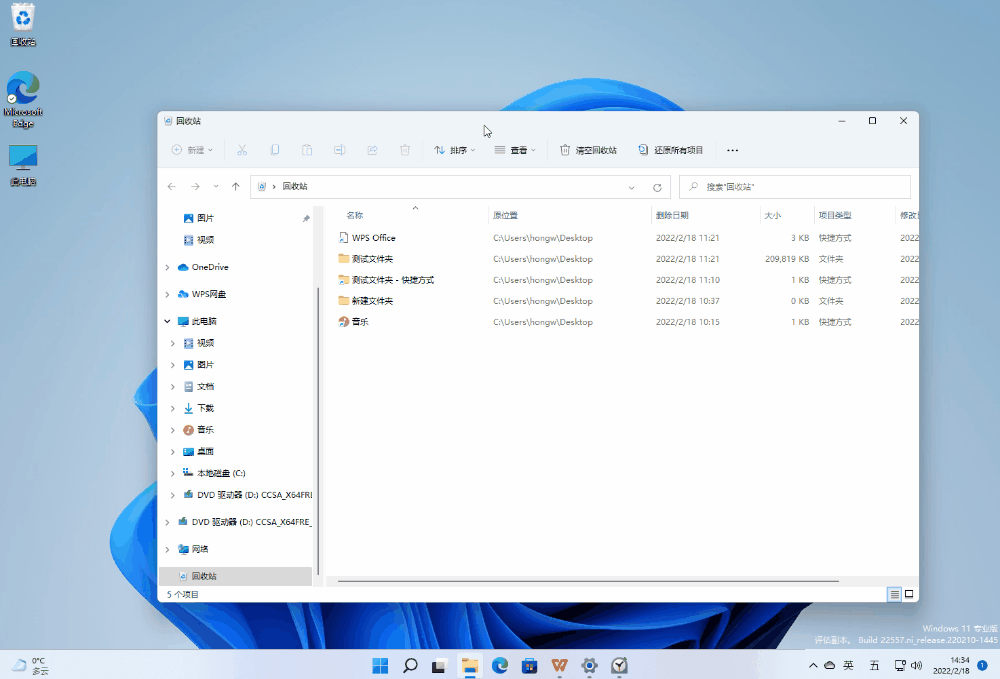
图1
不过无论哪一种方式,Win11的窗口贴靠都存在着一定问题。比如鼠标悬停需要等待1~2秒时间,窗口拖拽则要等到布局面板被完全触发后,才能执行下一步操作。相比之下,这款名叫PowerToys的小工具,则要显得方便得多。
当你想把一个窗口排布到屏幕上的某个区域时,只要按住Shift键,直接将窗口拖至目标位置即可。此外你也可以将一个窗口拖拽至两个热区之间(即两个热区均显示蓝色),来实现窗口的跨热区分屏。PowerToys支持热区模板选择以及用户个性化编辑,除了单一显示器外,它还支持跨显示器的窗口排列。
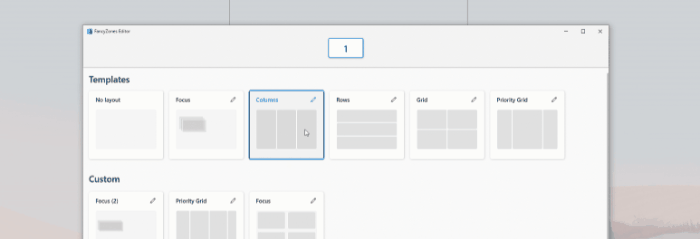
图2
2. 截图
截图功能在Win11中有所增强,但很多场合还是显得捉襟见肘(比如将截好的图片固定到屏幕上)。Snipaste是一款体积小巧的截图软件,最大看点是可以将截好的图片固定到桌面上,来帮助我们进行对比。无论是标注、箭头、文字,Snipaste的所有操作几乎都不会生成多余窗口,相比同类软件可以节省很大的屏幕空间。除此之外,它的截图功能还很灵活,比如默认启动时是窗口截图,但当你按下左键后,就会立即变成自由截图。
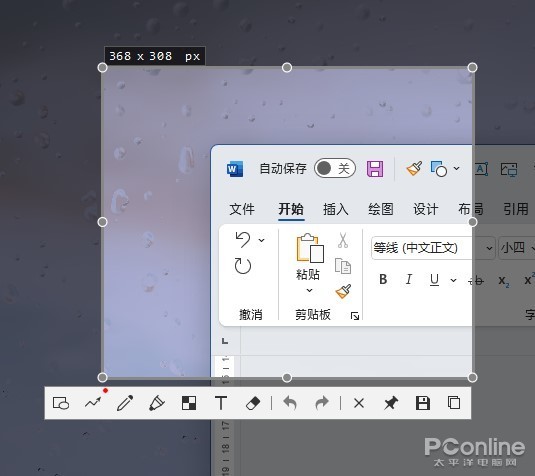
图3
3. 鼠标定位
很多使用超宽屏或者“带鱼屏“的网友,都曾遇到过找不到鼠标的情况。为了解决这一问题,Win11专门在鼠标设置页面,设计了一个“双击Ctrl键快速找鼠标”功能。不过实际使用中,这项功能并没有想象中便利,因为在那些大尺寸显示器中,你会发现它所给出的提示依旧很难发现。
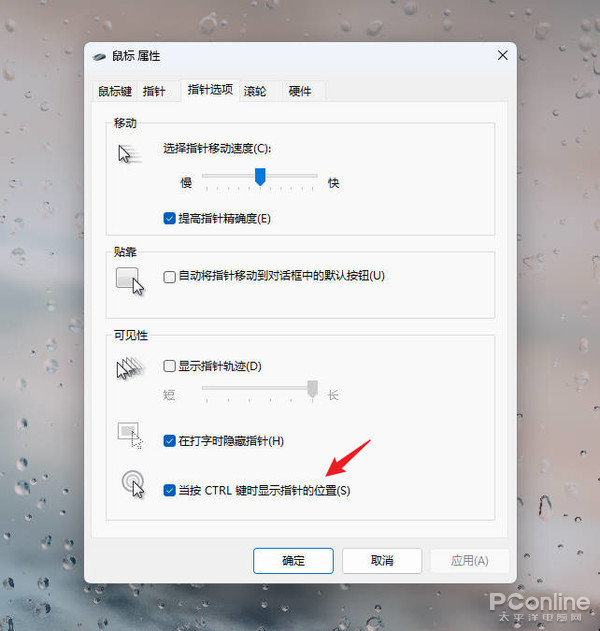
图4
PowerToys内置有一项鼠标定位功能,通过连续按两下Ctrl键(也可修改为快速晃动鼠标),即可让屏幕自动暗化,此刻只有鼠标区域会出现一个聚光灯式“空洞”帮助我们识别。除了快速定位鼠标外,PowerToys也提供了“鼠标荧光笔”、“鼠标十字线”两项子功能,分别用于特殊环境下的鼠标定位。
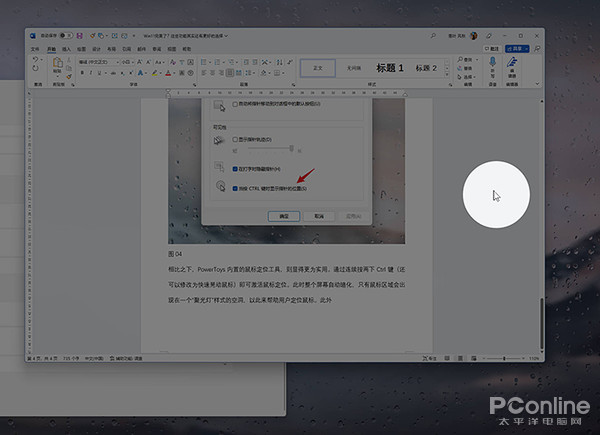
图5
4. 一键搜索
Windows搜索一向不太好用,除了资源占用大以外,想搜的搜不出来也的确让人尴尬。Listary是我个人一直在用的一款工具,索引快、搜索结果准。使用时只需按两下Ctrl键,即可输入关键字完成搜索。和Win11内置的搜索功能相比,Listary还支持对局域网内的共享网盘建立索引,特别是家里有NAS的小伙伴,使用Listary时会更显事半功倍。
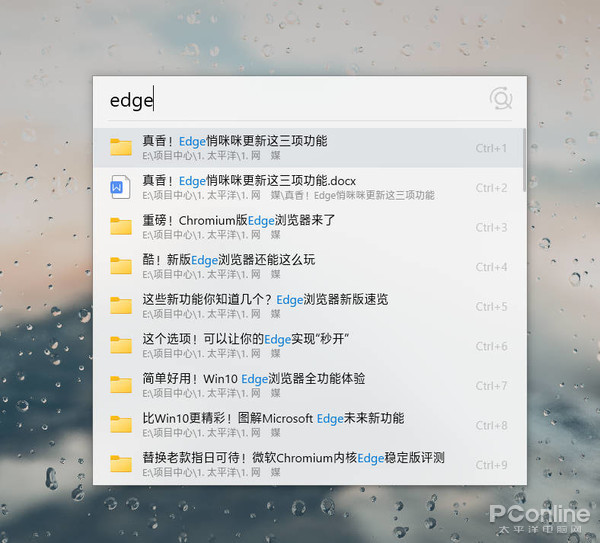
图6
5. 取色器
对于设计师们来说,取色是每天必不可少的一项工作。不过,Windows却没有内置这项功能。
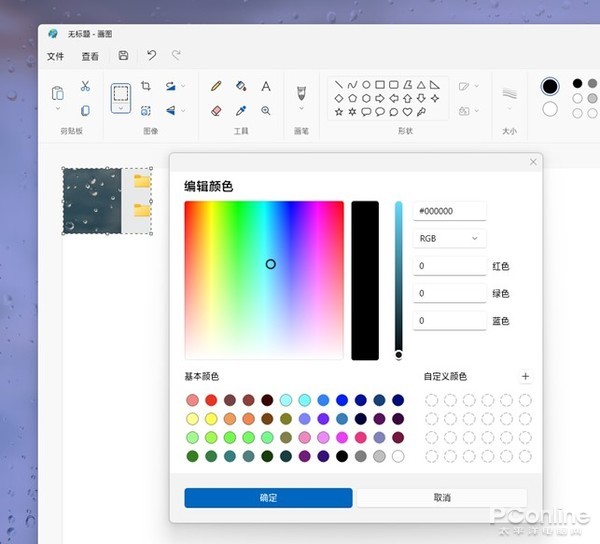
图7
其实现在很多小工具都内置有屏幕取色器,比如前面提到的Snipaste和PowerToys,都有对应的版块出现,不过我个人还是更喜欢使用PowerToys内置的取色模块。首先PowerToys可以提供最多20组取色历史,取色后还能自动给出与取色范围相近的一组配色。此外当取色区域过小不便操作时,PowerToys支持鼠标滚轮临时放大取样点来辅助操作。甚至我们还可以让PowerToys直接显示颜色名称,以方便识读。总体来说,是一款很不错的屏幕取色器。
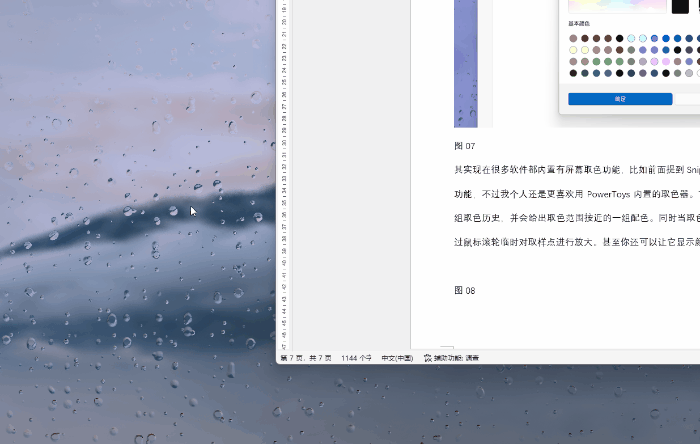
图8
6. 保持唤醒
当我们进行演示或者工作会议时,常常需要关闭电脑休眠。不过Win11并没有提供相应按键,只能每次进入电源属性修改。PowerToys内置的“保持唤醒”(Awake)功能,可以在不修改电源计划的前提下保持电脑唤醒。总共包含两组唤醒模式,分别是无限期唤醒和保持一段时间唤醒。但无论哪一种方式,用户所要做的都只是点击一下托盘图标,然后挑选一个唤醒模式即可。
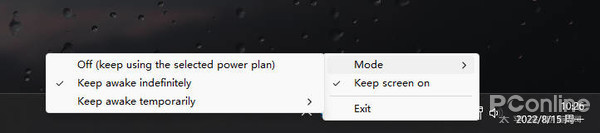
图9
7. 资源管理器
Win11的资源管理器改了又改,可总是满足不了用户需要。其实我们的要求很简单,多标签、Tags……,再完善一下暗色模式下的显示效果就可以了。然鹅……以微软目前这效率,还是别等了吧。
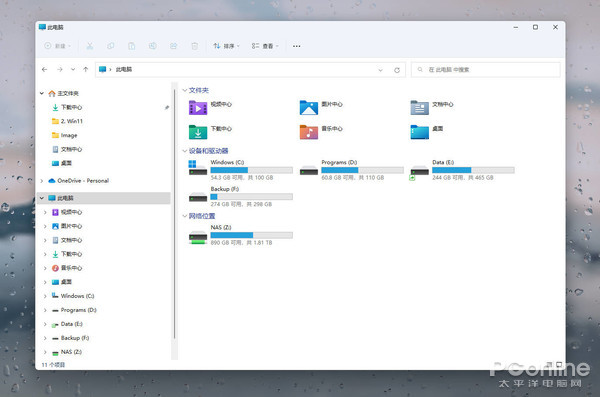
图10
Files是一款第三方资源管理器,内置有多标签、Tags、文件预览等诸多实用功能。此外,它还创新性地增加了文件夹大小、双面板视图、选文件创建文件夹等一系列小的看点。受不了内置资源管理器的气?试试它就对了。
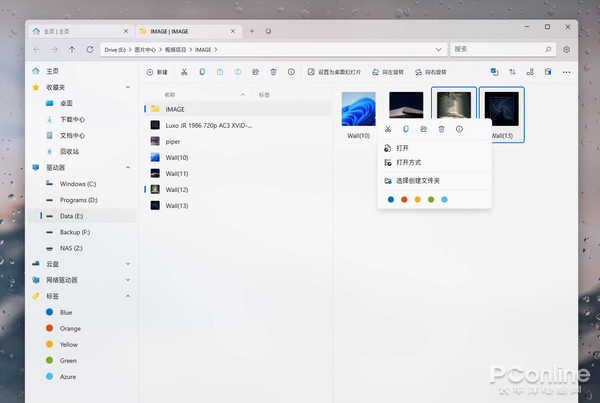
图11
8. 音量调节
Win11的音量调节与Win10版一样,也要点开音量面板,然后通过音量滑杆调整。MouseInc是一款体积仅1MB的小工具,可以为鼠标增加很多有趣的小功能。
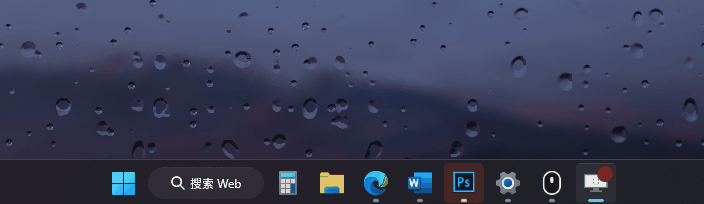
图12
比方说当我们想调整音量时,只要按住Alt键,滑动鼠标滚轮即可放大与缩小。需要修改屏幕亮度时,只要将鼠标移至屏幕边缘,滑动鼠标滚轮即可快速调整亮度。此外它还提供了一些简单的全局性鼠标手势,熟悉后,能为日常工作带来巨大帮助。
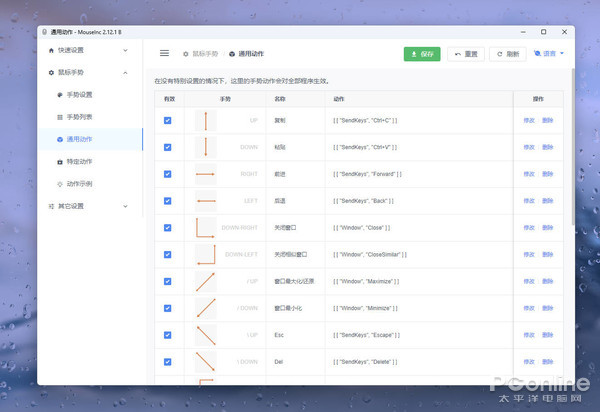
图13
写在最后
除了上面介绍的这些之外,在市场中还有很多类似的小工具,它们或多或少都在解决着Windows里的某些痛点。总之在目前这个大环境下,我们不可能期望微软能够快速改掉所有的问题。而一款称手的小工具,则是帮助我们高效工作的利器!